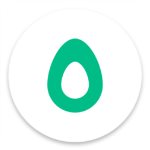
Avocode官方版
详情介绍
Avocode官方版是一款非常优秀的图像处理软件,拥有良好的用户界面,且占用内存小,还可以生成包含图层和字体样式的简洁代码。软件操作非常简单,以CSS,Swift与Android代码的形式导出图层样式,只需简单的点击,即可测量距离,选择颜色,即可获得字体样式它可以帮助用户查看设计作品的软件,通过它,您可以将设计的作品放到软件分享,可以发送给客户查看,实现团队之间共享作品素材。它支持多种网页设计以及媒体设计内容编辑,包括HTML、CSS代码等作品,您可以在软件上查看设计流程,可以查看设计元素、可以查看作品的评论,方便开发人员在软件上管理作品。它允许您邀请团队成员浏览作品,也可以将作品链接发送给其他成员,让更多人评论您的作品。欢迎有兴趣的小伙伴前来下载体验!
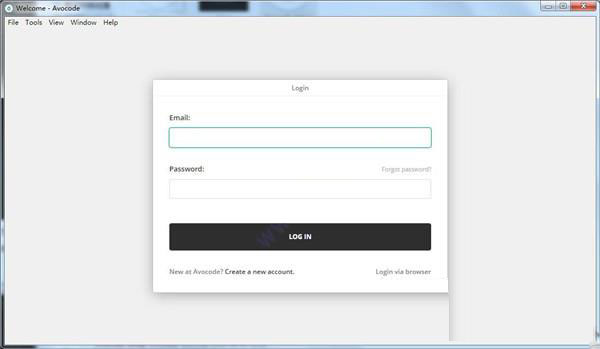
Avocode能自行渲染Photoshop和Sketch设计。因此,您可以在任何操作系统上打开与检查您上传到Avocode的所有设计,无需其他设计工具。
2、导出适用于网页、IOS或Android程序的代码
生成包含图层和字体样式的简洁代码(CSS,Less,Sass,Less,SCSS,Stylus,React Native,CSS,JS,Swift和Android),单位为px,pt,dp或rem,颜色为HEX, HEX8, HSLA,RGBA或UIColor。
3、将图像导出为@4x或xxxhdpi分辨率
每个图层都完全渲染,您可以将任何文件导出为PNG,JPEG,SVG或WEBP图片格式,无需预先设定可导出文件或重命名图层。插值矢量形状,添加更多的分辨率变量以适应任何桌面、IOS或Android屏幕。
4、测量,不要目测
即刻获知任何图层的大小或图层之间的距离。选择多个图层并测量它们与其他图层之间的距离。查看设计指南,或创建自己的指南来检查对齐,或查看不同对象之间的距离。
5、从每个像素中手动选取 #BADA55颜色
手动复制颜色并转换……这真是上个世纪的做法了。只需选择一种颜色,颜色代码将会立即添加到剪贴板,让您可以复制粘贴到任何需要的位置。
6、将文字图层导出为纯文本、图像或HTML代码
当您选中文字图层时,可以将它导出为图像,复制纯文本或复制带HTML标签的文本。“样式(STYLES)”面板将显示所有的图层信息,例如字体家族,字体粗细和字体大小等。
7、自定义代码输出并定义变量
隐藏属性并重新调整代码行。创建替换规则并将任何值(颜色,字体,渐变,大小,距离)定义为变量都将自动显示在导出的代码中。
2、进入之后可以选择上传按钮上传我们的PSD文件,这里有一个问题,就是这是国外的软件,服务器在国外,如果没有科学上网的话,上传的速度会让你痛不欲生,因此作为一个程序员科学上网是非常重要的。
3、打开这个psd之后,可以看到很多工具栏。在界面中的左边,有四个按钮图层、活动信息、版本记录、psd的多种相关信息。上边的工具栏是对psd进行具体的切图工作。右边的工具栏显示的是具体选中或者进行操作的获得的图层信息。
1、注册Slack或者登录您的账号以开始使用。
2、Visit our 帮助中心 for instractions on how to authenticate your account。
3、如果您想在特定的#频道内收到项目相关通知,请在Avocode内打开项目,点击“添加至Slack”。
4、如果您想在一个频道内接受团队内的消息,请选择“团队设置/集成”,然后点击“添加至Slack”。
5、每当您收到Slack的设计或评论通知时,您可以点击评论,并在Avocode网页版中打开相应的设计。
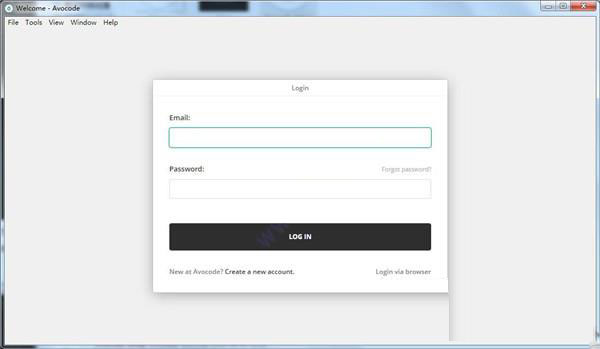
功能特点
1、直接打开.psd和.sketch文件而不启动Photoshop和SketchAvocode能自行渲染Photoshop和Sketch设计。因此,您可以在任何操作系统上打开与检查您上传到Avocode的所有设计,无需其他设计工具。
2、导出适用于网页、IOS或Android程序的代码
生成包含图层和字体样式的简洁代码(CSS,Less,Sass,Less,SCSS,Stylus,React Native,CSS,JS,Swift和Android),单位为px,pt,dp或rem,颜色为HEX, HEX8, HSLA,RGBA或UIColor。
3、将图像导出为@4x或xxxhdpi分辨率
每个图层都完全渲染,您可以将任何文件导出为PNG,JPEG,SVG或WEBP图片格式,无需预先设定可导出文件或重命名图层。插值矢量形状,添加更多的分辨率变量以适应任何桌面、IOS或Android屏幕。
4、测量,不要目测
即刻获知任何图层的大小或图层之间的距离。选择多个图层并测量它们与其他图层之间的距离。查看设计指南,或创建自己的指南来检查对齐,或查看不同对象之间的距离。
5、从每个像素中手动选取 #BADA55颜色
手动复制颜色并转换……这真是上个世纪的做法了。只需选择一种颜色,颜色代码将会立即添加到剪贴板,让您可以复制粘贴到任何需要的位置。
6、将文字图层导出为纯文本、图像或HTML代码
当您选中文字图层时,可以将它导出为图像,复制纯文本或复制带HTML标签的文本。“样式(STYLES)”面板将显示所有的图层信息,例如字体家族,字体粗细和字体大小等。
7、自定义代码输出并定义变量
隐藏属性并重新调整代码行。创建替换规则并将任何值(颜色,字体,渐变,大小,距离)定义为变量都将自动显示在导出的代码中。
使用教程
1、注册登录之后。当前需要创建一个文件夹。创建文件夹可以选择你需要的切图的类型,有IOS,ANDROID,WEB三种类型。我们这里选择的WEB.2、进入之后可以选择上传按钮上传我们的PSD文件,这里有一个问题,就是这是国外的软件,服务器在国外,如果没有科学上网的话,上传的速度会让你痛不欲生,因此作为一个程序员科学上网是非常重要的。
3、打开这个psd之后,可以看到很多工具栏。在界面中的左边,有四个按钮图层、活动信息、版本记录、psd的多种相关信息。上边的工具栏是对psd进行具体的切图工作。右边的工具栏显示的是具体选中或者进行操作的获得的图层信息。
常见问题
如何将Avocode连接至Slack?1、注册Slack或者登录您的账号以开始使用。
2、Visit our 帮助中心 for instractions on how to authenticate your account。
3、如果您想在特定的#频道内收到项目相关通知,请在Avocode内打开项目,点击“添加至Slack”。
4、如果您想在一个频道内接受团队内的消息,请选择“团队设置/集成”,然后点击“添加至Slack”。
5、每当您收到Slack的设计或评论通知时,您可以点击评论,并在Avocode网页版中打开相应的设计。
猜您喜欢

- 图片分割软件大全
- 图片分割软件是一类用于将一张完整的图片切成若干小图片的图片处理工具,常用于网页设计、发布朋友圈等方面,将图片切割为三宫图或九宫图等,部分图片分隔软件还会提供丰富的切割模板选择,轻松切割出设计感满满的作品。
3322软件站整理汇集了一批好用的图片分割软件,其中提供如美图秀秀、Photoshop、PhotoGrid、Pixso、九宫格切图制作、神奇图片分割软件等,包含手机图片分割APP与电脑图片分割软件,欢迎广大用户前来本站挑选下载使用!
-

Photoshop手机版2025 v17.7.8 图形图像 / 111.66M
-

美图秀秀手机版 11.7.0 拍摄美化 / 225.42M
-

醒图App v12.0.0安卓版 拍摄美化 / 239.74M
-
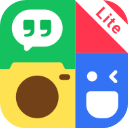
photogridlite手机安卓版 v7.61 拍摄美化 / 13.32M
-

GIMP(开源图像编辑软件) v3.0.2官方版 图像处理 / 373.98M
-

同类软件
网友评论
共0条评论(您的评论需要经过审核才能显示)
类似软件
-
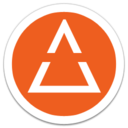
assistor ps切图标注工具 图像处理 / 1.87M
精彩发现
换一换精品推荐
-

醒图电脑版 v12.0.0 图像处理 / 239.74M
查看 -

美图秀秀电脑版 v7.6.5.5官方版 图像处理 / 7.06M
查看 -

GIMP(开源图像编辑软件) v3.0.2官方版 图像处理 / 373.98M
查看 -

Web Resizer(图片编辑工具) v1.0.6 图像处理 / 1.01M
查看 -

草图大师SketchUp Pro 2018 v18.0.12632.0完整版 图像处理 / 190.56M
查看
专题推荐
本类排行
月排行总排行





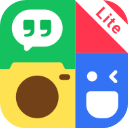













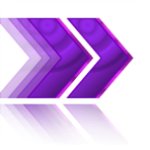


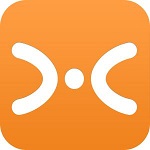
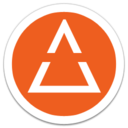





















 赣公网安备 36010602000087号
赣公网安备 36010602000087号